목차
윈도우 11은 MS가 개발한 최신 운영 체제로 윈도우 10의 후속 운영체제입니다. 2021년 10월 5일에 정식 출시했으며 설치 방법은 USB를 이용해 간단하게 설치할 수 있습니다. 정품 인증또한 무료로 진행하는 방법또한 있습니다.
윈도우 11 정품 인증 cmd 방법 (1분 완료)
윈도우 정품 인증을 받지 않는다면 여러 가지 불편함과 제한이 발생할 수 있습니다. 그렇기 때문에 정품 인증을 진행하는 게 좋은데 1분 만에 정품 인증을 받는 방법이 있습니다. cmd(명령 프롬프
buffer111.com
이번 포스팅에서는 USB를 이용해 윈도우11 설치 USB를 만들는 방법에 대해 알아보겠습니다. 혹시 윈도우 10 설치를 원하시는 분은 아래 링크에 정품인증 방법까지 자세하게 설명되어있으니 참고하시기 바랍니다.
윈도우 10과 11은 설치 미디어가 다릅니다. 설치하시고자 하는 윈도우 버전 확인하신 뒤 진행해주세요.
윈도우10(Windosws 10) 설치 무료 USB 만드는방법
컴퓨터를 포맷하거나 새로 샀을 때 윈도를 설치해야 합니다. 저도 최근에 컴퓨터를 새로 맞춰서 윈도우10을 설치해야 했는데 이번 기회에 USB를 이용해서 윈도우10을 무료로 설치하는 방법을 정
buffer111.com
윈도우 11 설치 미디어 다운로드
윈도우 11을 USB를 이용해 설치하기 위해서는 먼저 윈도우 11 설치 미디어 생성 도구를 다운로드 받아야 합니다. 아래 바로가기 링크를 통해 접속하신 뒤 다운로드 받으 시기 바랍니다.
바로가기 링크를 통해 접속하신뒤 지금 다운로드를 클릭해 다운로드해주세요.
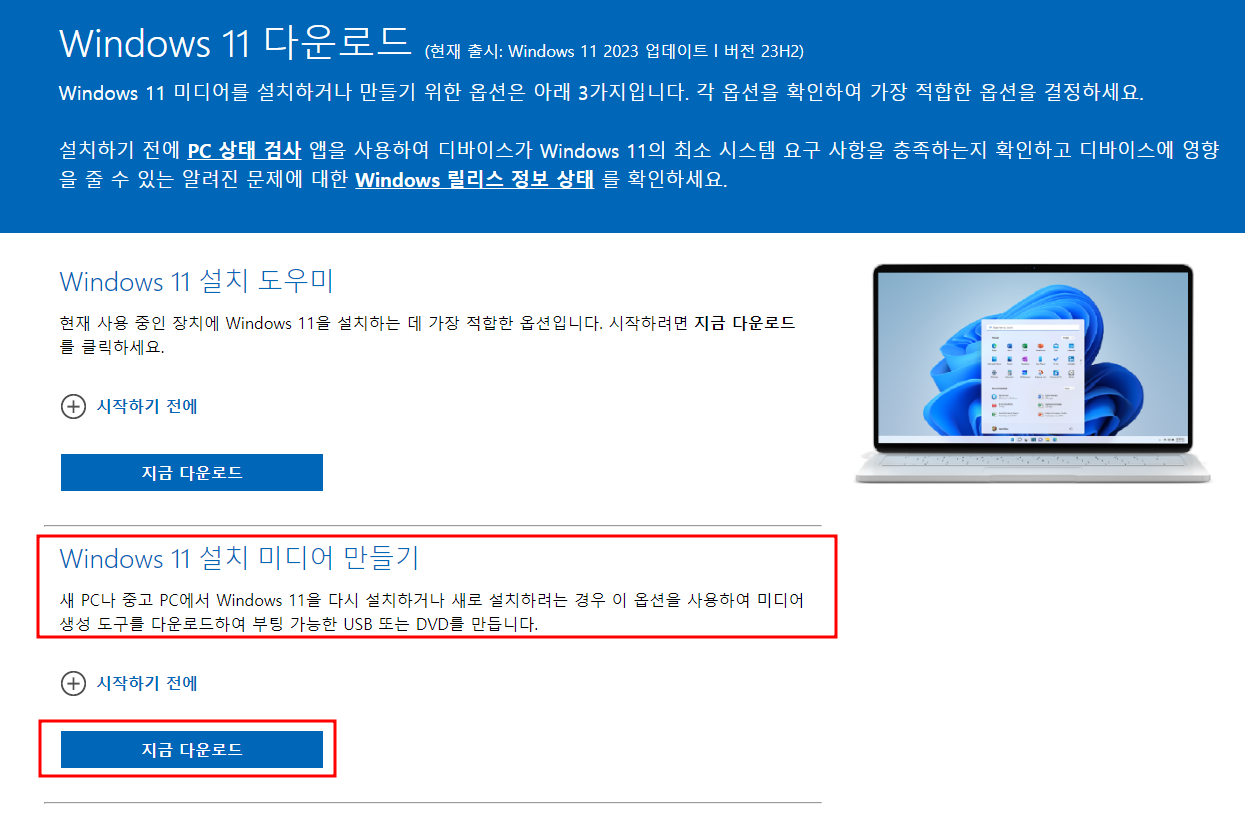
다운로드 받으면 아래와 같은 exe 파일을 확인하실 수 있습니다. 설치 미디어에는 윈도우 HOME, Pro 등 다양한 버전들이 포함되어 있으니 참고해주세요.

윈도우 11 설치 USB 만드는 방법
이제 USB를 데스크톱에 연결해줍니다. 연결해준뒤 윈도우 미디어 설치 파일을 실행주시고 동의를 클릭해주세요.
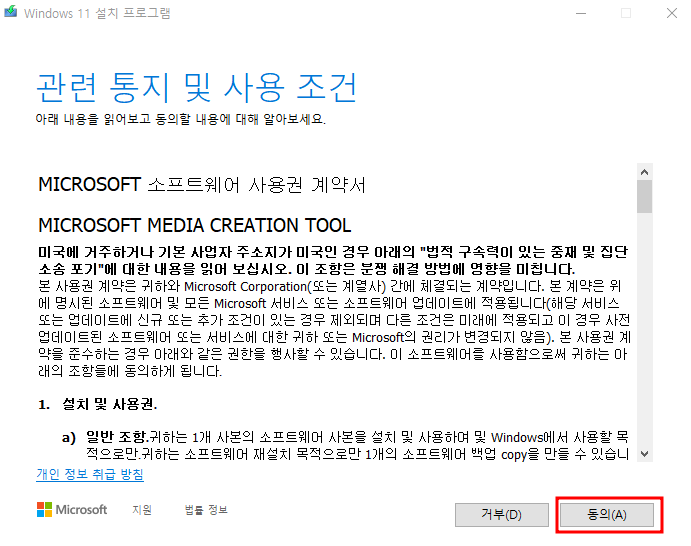
언어 및 버전 선택에서는 한구겅 그리고 윈도우 11이 자동으로 선택이 되어있으니 다음버튼을 클릭해주세요.
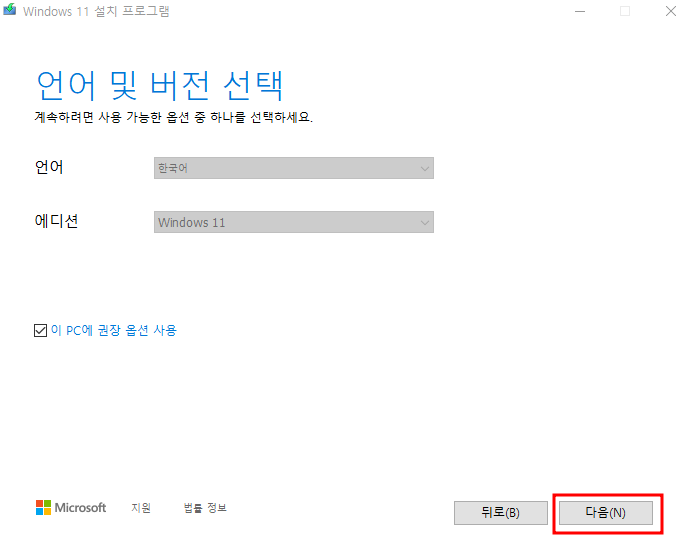
이제 사용할 미디어를 선택해야 하는데 USB를 이용해 설치를 진행할 것이기 때문에 USB 플래시 드라이브를 선택한 뒤 다음을 클릭해주세요. 여기서 참고할 점은 USB 용량이 8GB이상 공간이 필요하다는 것입니다. 충분한 용량이 있는지 확인하신 뒤 설치하시기 바랍니다.
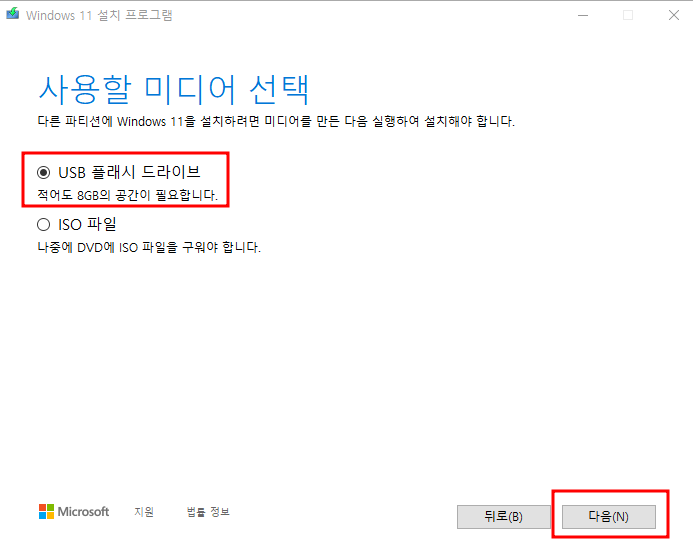
이동식 드라이브 확인 뒤 다음 버튼을 클릭해주세요.
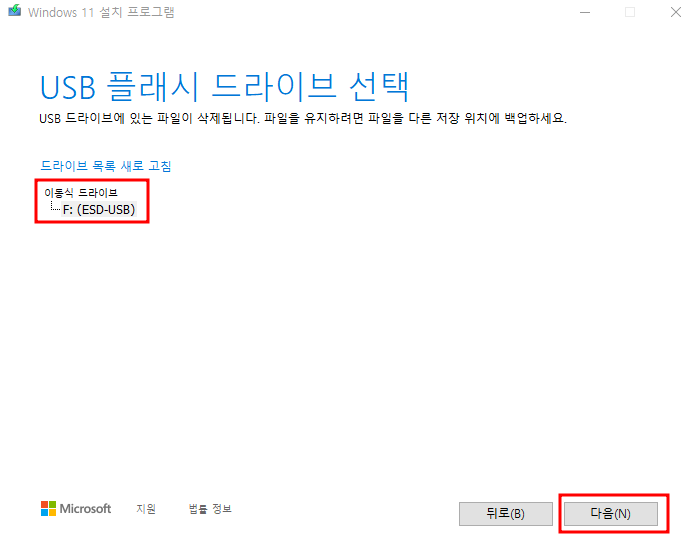
이제 USB에 윈도우 설치가 진행이 됩니다. 진행이 완료되면 설치된 USB를 통해 윈도우 설치를 진행하실 수 있습니다.
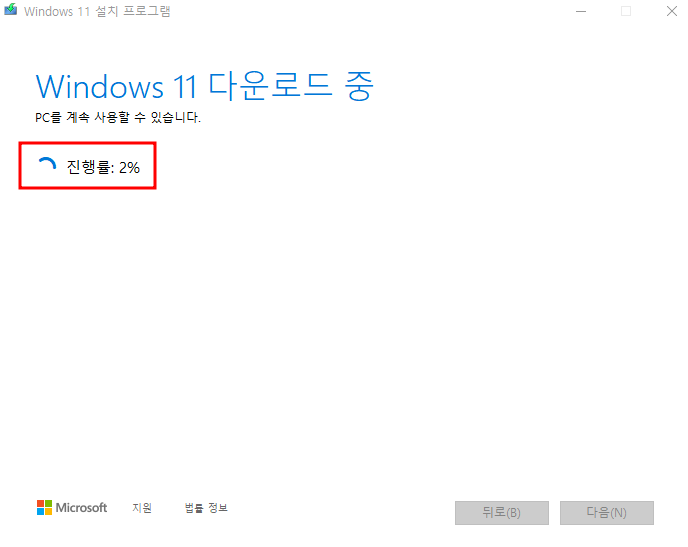
마무리
설치 USB를 만드셨다면 윈도우 부팅을 바이오스에서 USB를 먼저 실행되게 만드신 뒤 설치를 진행하시면 됩니다. 설치 진행방법은 윈도우 10이랑 비슷하기 때문에 아래 링크를 통해 자세한 방법 확인뒤 설치를 진행하시면 됩니다. 정품인증 또한 가능하니 천천히 따라해보시기 바랍니다.
엑셀 무료 다운로드 정품 인증 포함(2024년 2월)
불법 다운로드가 아닌 안전하게 다운로드하는 방법을 알려드리도록 하겠습니다. 물론 정품 인증도 하실 수 있으니 끝까지 따라 하셔서 엑셀뿐만 아니라 오피스 제품들 모두 사용하시기 바랍니
buffer111.com
한컴오피스 무료 다운로드 정품 인증 방법 (2024년 최신)
워드프로세서 자격증 등을 응시하기 위해서는 한컴 오피스 2022년 버전이 필요합니다. 하지만 정식으로 구매하기 위해서는 6만 원이라는 금액을 지불해야 하는데 응시생으로서는 부담감이 클 수
buffer111.com
윈도우11 무료 업데이트 정품 인증 포함 (1분 과정)
윈도우10에서 윈도우 11로 업그레이드를 성공적으로 완료했습니다. 오랫동안 윈도우 10을 사용했기 때문에 11로 업그레이드하는 것을 계속 망설이고 있었지만 마이크로소프트에서 2025년부터는
buffer111.com
윈도우10(Windosws 10) 설치 바이오스 진입 방법
윈도우10설치를 위한 부팅 USB를 만드셨다면 이제 윈도우를 설치하는 일만 남았습니다. USB로 윈도우를 설치하기 위해서는 바이오스 진입 이후 부팅 순서를 변경해줘야 합니다. 포스팅에 작성된
buffer111.com
윈도우10(Windosws 10) 무료 정품인증 방법
안녕하세요! 이전 포스팅에서 윈도우10을 성공적으로 설치하셨다면 이제부터 윈도우10을 사용하실 수 있습니다. 하지만 아직 정품인증을 받지 않으셨다면, 여러 문제점들이 발생할 수 있는데요
buffer111.com
윈도우10(Windosws 10) 무료 정품 인증 키 확인
안녕하세요! 윈도우10 정품인증을 하기 위해서는 먼저 해당 버전의 윈도우를 확인하시고, 그에 맞는 제품키를 입력하셔야 합니다. 윈도우 버전 확인 및 무료 정품인증을 위해서는 아래 바로가기
buffer111.com
'IT정보' 카테고리의 다른 글
| 카카오톡(카톡) 멀티 프로필 설정 방법 (1분 설정) (0) | 2024.02.25 |
|---|---|
| hwpx 여는 법 모바일 포함 (1분 소요) (1) | 2024.02.25 |
| 한컴 오피스 업데이트 차단 방법 (1분 설정) (0) | 2024.02.24 |
| 한컴오피스 무료 다운로드 정품 인증 방법 (2024년 최신) (223) | 2024.02.23 |
| 어도비 아크로뱃 프로 무료 다운로드 인증 포함 (2024년 최신) (1) | 2024.02.22 |




댓글